Es gibt immer mal Situationen, da möchte man seinen PC unbeaufsichtigt arbeiten lassen. Beispielsweise um ein Updatepaket einzuspielen oder – wie es häufiger der Fall sein dürften – wenn man größere Downloads gestartet hat. Je nach Internetleitung kann das mehrere Stunden dauern. Hier sitze ich nicht unbedingt immer vor dem PC.
Wenn ich also Sonntags den ganzen Tag unterwegs, lasse ich meinen PC gerne mal Daten aus dem Netz saugen. Damit er aber nicht die ganze Zeit läuft und Strom verbraucht, obwohl er fertig ist, möchte ich ihn zeitgesteuert herunterfahren. Wie das bei allen aktuellen Windows-Versionen (10, 8 und 7) funktioniert möchte ich in diesem Blogbeitrag festhalten. Als Beispiel-Windows in den Screenshots kommt Windows 10 zur Geltung.
Alles läuft über die Windows Eingabeaufforderung
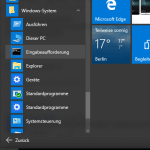
Für das zeitgesteuerte Herunterfahren von Windows benötigen wir die Eingabeaufforderung. Diese findet Ihr bei Windows 10 im Startmenü unter „Alle Apps“ und dann im Ordner „Windows System“. In der Eingabeaufforderung braucht Ihr dann den Befehl „shutdown“. Ohne Parameter macht dieser aber noch nichts. Folgende Parameter stehen für den Shutdown-Befehl zur Verfügung:
- shutdown /s -Der Parameter /s fährt den PC sofort herunter.
- shutdown /s /t 300 – Der zusätzliche Parameter /t fährt den Rechner innerhalb von 300 Sekunden bzw. 5 Minuten herunter.
- shutdown /f – Der Parameter /f schließt alle geöffneten Programme, ob sie wollen oder nicht. Hier kann es – wenn nicht zuvor gespeichert wurde – zu Datenverlust kommen.
- shutdown /r – /r startet den Rechner neu. So könnt Ihr Beispielsweise auch einen Neustart Zeit steuern. In der Praxis habe ich das aber noch nie gebraucht.
- shutdown /a – Wenn das Herunterfahren verhindert werden soll, hilft der Parameter /a weiter und bricht den Shutdown-Befehl, sofern er aktiv war, ab.
Um also den Rechner bspw. in drei Stunden herunterzufahren, weil er bis dahin mit einem Download der ca. 2 Stunden 30 Minuten dauert, müsst Ihr in der Eingabeaufforderung shutdown /s /f /t 10800 eingeben. Sofern andere Nutze auf dem PC angemeldet sind, könnt Ihr den Rechner nur als über die Eingabeaufforderung als Administrator herunterfahren. Das bekommt Ihr hin, wenn Ihr die Eingabeaufforderung mit Rechtsklick öffnet und „als Administrator ausführen“ auswählt.
Dann erscheint eine Meldung als windows-typische Sprechblase, dass der Benutzer bald abgemeldet wird und nennt den konkreten Zeitpunkt, wie ihr hier im Blogbeitrags-Aufmacherfoto sehen könnte oben.
Kleine Anekdote an dieser stelle: In einem Netzwerk lassen sich auch unter Angabe des Computernamens oder IP-Adresse andere Rechner im selben Netzwerk herunterfahren. Der Befehl lautet dann shutdown -m \\NameDesAnderenPCs oder shutdown -m \\192.168.2.104. In der Berfusschule haben wir uns da immer einen Spaß drauß gemacht die Rechner der Mitschüler auszuschalten. Fiese Sache :D Für die Administration von mehreren PCs aber auch sehr hilfreich. :)
tl:dr
Windows Eingabeaufforderung öffnen, Befehl shutdown /s /f /t 300 eingeben und der Rechner fährt in 5 Minuten herunter. Die Zeitangabe ist dabei in Sekunden anzugeben. Alle geöffneten Programme werden gezwungen geschlossen.

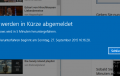
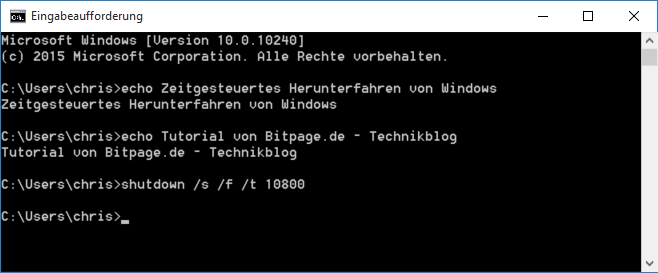

Habe ich damals bei Windows 7 auch teilweise benutzt, ist immer Praktisch, nur doof wenn der Download noch nicht fertig ist weil ein Verbindungsproblem zwischendrin war.
Ich habe mir ein kleines Shutdown Programm geschrieben wo ich ne Zeit angeben kann wann der Pc Runterfahren soll. Nur eine kleine Spielerei, natürlich brauch man es nicht. :D
Hat mir sehr geholfen! Mega Beitrag, Danke!
ich habe diesen befehl schon vor 10jahren benutzt funktioniert hat er nur ganz selten… weil irgendwas diesen befehl verhindert hat oder gar unbrauchbar